W poprzednich odsłonach już widzieliśmy, jak to zrobić zainstalować y aktualizacja LMDE. Teraz pokażę ci kilka wskazówek, jak wprowadzić drobne poprawki w naszym systemie.
Jeśli proces aktualizacji nie przedstawił żadnego problemu i wszystko działa poprawnie, możemy przystąpić do wykonywania pewnych sztuczek w celu dalszej optymalizacji LMDE i uczynić go bardziej funkcjonalnym. Pamiętaj, że musimy to zrobić na własne ryzyko, a jeśli mają wątpliwości, odzwierciedlają to w komentarzach lub pytają, kto «Wie wszystko".
Kody do LMDE.
Zainstaluj tylko to, czego potrzebuje APT.
Zazwyczaj, gdy pakiet jest instalowany, możliwe jest, że instaluje on sugerowane i zalecane zależności. W wielu przypadkach jedno zależy od drugiego, ale nie w innych. Za pomocą tego polecenia apt zainstaluje tylko to, czego naprawdę potrzebuje pakiet, który zamierzamy zainstalować.
echo -e 'APT :: Install-Recommended "0"; \ nAPT :: Install-S Suggest "0";' | sudo tee /etc/apt/apt.conf.d/99synaptic
Możemy to również zrobić poprzez Synaptic. Idziemy do Ustawienia »Preferencje i odznacz opcję: CRozważ zalecane pakiety jako zależności.
Usuń niepotrzebne pakiety.
sudo aptitude czyszczenie live-installer-slideshow gnome-core
Dzięki temu eliminujemy Święto Trzech Króli y Ewolucja krok po kroku. Jeśli używasz obu, nie dodawaj gnom-rdzeń.
Dostosuj ekran powitalny.
sudo cp /etc/gdm3/greeter.gconf-defaults / usr / share / gdm / greeter-config / 99_personal gksudo gedit / usr / share / gdm / greeter-config / 99_personal
Oczywiście w tym celu musisz mieć wiedzę o tym, co robisz
Napraw limit czasu w GRUB.
sed -r -e 's / \ s + set timeout = \ $ \ {2 \} / set timeout = 0 / g' /etc/grub.d/00_header | sudo tee /etc/grub.d/00_header
Popraw wygląd terminala.
En Testowanie Debiana niektóre pakiety są dodawane Gnome 3, i dlatego niektóre aplikacje (takie jak terminal) mogą wyglądać okropnie. Aby to naprawić, wykonujemy następujące czynności:
sudo aptitude install gnome-theme-standard sudo cp -r / usr / share / themes / Mint-X / usr / share / themes / Mint-X2 sed -e 's / Mint-X / Mint-X2 / g' / usr /share/themes/Mint-X2/index.theme | sudo tee /usr/share/themes/Mint-X2/index.theme sudo cp -r /usr/share/themes/Adwaita/gtk-3.0/ / usr / share / themes / Mint-X2 /
Teraz musimy tylko wybrać Menu »Aplikacje» Ustawienia »Wygląd temat Mięta-X2. Terminal przejdzie z tego:
do tego:
Teraz podczas instalowania tego pakietu GDM wyświetli ikony Adwaita i będą wyglądać źle. Autor nie znalazł bardziej realnego rozwiązania niż uruchomienie:
sudo rm -rf / usr / share / icons / Adwaita
Na wszelki wypadek zrób kopię zapasową
sudo cp -R / usr / share / icons / Adwaita / usr / share / icons / OldAdwaita
Wyłącz Bluetooth.
Jeśli używasz Bluetooth tylko sporadycznie, możesz użyć tego polecenia, aby wyłączyć go podczas uruchamiania:
sudo aptitude install rfkill sed -e '/ exit 0 / d' -e '/ rfkill block bluetooth / d' /etc/rc.local | sudo tee /etc/rc.local; echo -e "rfkill blokuje bluetooth \ nexit 0" | sudo tee -a /etc/rc.local
Ustaw zegar.
Zdaniem autora ustawienie zegara sprzętowego na UTC nie jest dobrym pomysłem, zwłaszcza jeśli korzystasz z więcej niż jednego systemu operacyjnego, więc:
sed -r 's / ^ UTC = yes / UTC = no / ig' / etc / default / rcS | sudo tee / etc / default / rcS sudo apt-get install ntp
Spowoduje to wyłączenie czasu UTC i umożliwi synchronizację z serwerami NTP.
Nie restartuj jądra.
Teraz możemy zrestartować komputer, ale możemy napotkać mały irytujący problem. Jeśli spróbujemy, tylko zrestartuje jądro, pominiemy GRUB i tak dalej. Już skomentował o tym i zostawiam tutaj rozwiązanie:
sudo apt-get usuń kexec-tools
Problemy synaptyczne.
Jeśli mamy problemy z Synaptic, możemy to naprawić instalując następujące pakiety:
sudo apt-get install apt-xapian-index sudo apt-get install apt aptitude synaptic --reinstall
Pozwoli to również na szybkie wyszukiwanie.
Do kart ATI.
Użytkownikom ATI zaleca się wykonanie następujących czynności:
sudo apt-get remove --purge fglrx * sudo apt-get update && sudo apt-get install fglrx-driver fglrx-control sudo apt-get install libgl1-mesa-dri-experimental compiz-fusion- * fusion-icon sudo / usr / bin / aticonfig --initial sudo reboot
Autor mówi nam, że po restarcie możemy skonfigurować parametry Compiz i ATI, aw tym ostatnim musimy zwrócić szczególną uwagę na: Pulpit bez łez.
Mówi nam również, że odkryłeś, że musisz użyć Ikona Fusion (ładowanie go przy starcie), aby używać compiz jako menedżera okien. Wykonaj metodę „compiz-zamień„Daje nam Compiza tylko raz.
Dla użytkowników Emerald:
sudo apt-get install build-essential libxcomposite-dev libpng12-dev libsm-dev libxrandr-dev libxdamage-dev libxinerama-dev libstartup-notification0-dev libgconf2-dev libgl1-mesa-dev libglu1-mesa-dev libmetacity-dev librsvg2-dev libdbus-1-dev libdbus-glib-1-dev libgnome-desktop-dev libgnome-window-settings-dev gitweb curl autoconf automake automake1.9 libtool intltool libxslt1-dev xsltproc libwnck-dev python-dev python-pyrex libprobotobuf-dev Protokół -compiler python-sexy wget
wget http://releases.compiz.org/0.8.8/emerald-0.8.8.tar.gz tar xvzf emerald-0.8.8.tar.gz cd emerald-0.8.8 ./configure –prefix = / usr LIBS = -ldl make sudo make install
Teraz musimy tylko pobrać kilka motywów i je przetestować. Autor mówi nam, że umożliwia to efekt rozmycia Compiz. Korzystanie z rozmycia Gaussa o promieniu co najmniej 8 wygląda imponująco.
Popraw problemy z typografią.
Możesz mieć problemy z czcionkami. Renderowanie subpikselowe działa nieprawidłowo. Aby go rozwiązać:
sudo rm /etc/fonts/conf.d/10-hinting-slight.conf sudo rm /etc/fonts/conf.d/10-no-sub-pixel.conf sudo ln -s /etc/fonts/conf.available /10-hinting-medium.conf /etc/fonts/conf.d/. sudo ln -s /etc/fonts/conf.available/10-sub-pixel-rgb.conf /etc/fonts/conf.d/. sudo dpkg-reconfigure fontconfig
Wyłącz głośnik.
System jest już prawie doskonały, ale może być jeszcze lepszy. Nie lubisz głośnego dźwięku podczas uruchamiania? A może super ładne dźwięki w terminalu? Wyłączmy głośnik komputera!
echo "czarna lista pcspkr" | sudo tee -a /etc/modprobe.d/blacklist.conf sudo rmmod pcspkr
Korekta dźwięku we Flash i Mplayer.
Mówiąc o dźwięku. Czy zauważyłeś błędy we flashu? Takie zniekształcenie dźwięku w Skypie czy Mplayerze? W przypadku zniekształcenia dźwięku magiczna recepta jest następująca:
echo /usr/lib/x86_64-linux-gnu/libc/memcpy-preload.so | koszulka sudo /etc/ld.so.preload
To jest dla 32 bitów. Autor nie wie, gdzie może to zrobić na maszynach 64-bitowych.
Obudź komputer za pomocą klawiatury lub myszy.
Czy chcesz obudzić swój komputer za pomocą klawiatury lub myszy? Zbyt łatwe:
((echo '#! / bin / sh' && sed -rn 's /^.* (USB [0-9E] + | EUSB). * $ / echo \ 1> \ / proc \ / acpi \ / wakeup / pg '/ proc / acpi / wakeup) | sudo tee /etc/pm/sleep.d/05_usb && sudo chmod + x /etc/pm/sleep.d/05_usb)
Tak, wygląda okropnie, ale działa od razu. Ta sztuczka pochodzi od autora.
Zainstaluj Grub Customizer:
sudo apt-get install bzr cmake libgtkmm-2.4-dev gettext bzr branch lp: grub-customizer cd grub-customizer / cmake. && make sudo apt-get install menu hwinfo sudo make install
I zastosuj inną sztuczkę autora:
sudo mkdir /etc/grub.d/.disabled sudo mv /etc/grub.d/06_* /etc/grub.d/.disabled/ sed -r -e 's / \ $ \ {2 \} / \ $ \ {GRUB_COLOR_NORMAL \} / g '-e' s / \ $ \ {3 \} / \ $ \ {GRUB_COLOR_HIGHLIGHT \} / g '/etc/grub.d/05_debian_theme | sudo tee /etc/grub.d/05_debian_theme> / dev / null
Dzięki temu możemy sprawić, że będzie działać zgodnie z oczekiwaniami. Pamiętaj, aby ponownie zastosować ten hack za każdym razem, gdy Grub Customizer odmówi pracy. Nastąpi to po zaktualizowaniu plików /etc/grub.d/ lub niektóre składniki GRUB-a.
Nie używaj Gnome-DO.
Wreszcie autor zaleca, aby, jeśli czujemy się komfortowo MintMenu y Alt + F2, nie używajmy Gnom-do, ponieważ ma konflikty zależności. Rozwiązaniem może być użycie Synapse, co pozwala zrobić dokładnie to samo.
W następnej części zobaczymy, jak nieco skonfigurować wygląd i nawiasem mówiąc, zaoszczędzić trochę MB zużycia, aby zaoszczędzić zasoby systemowe.
Linki: linuxmintlife | Forum Linux Mint
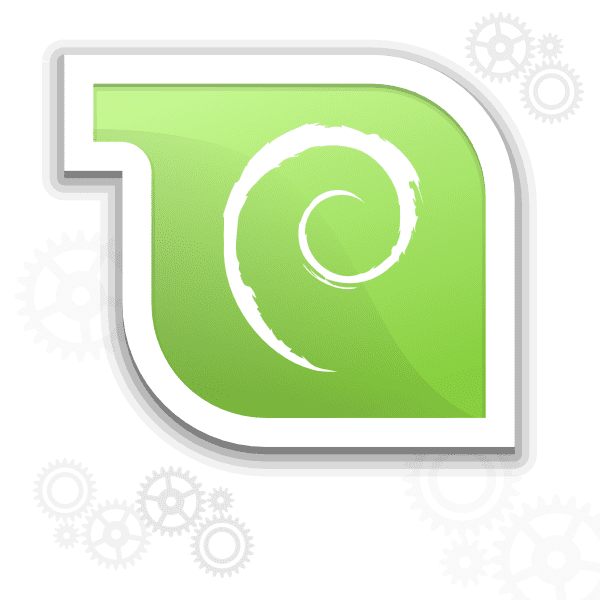
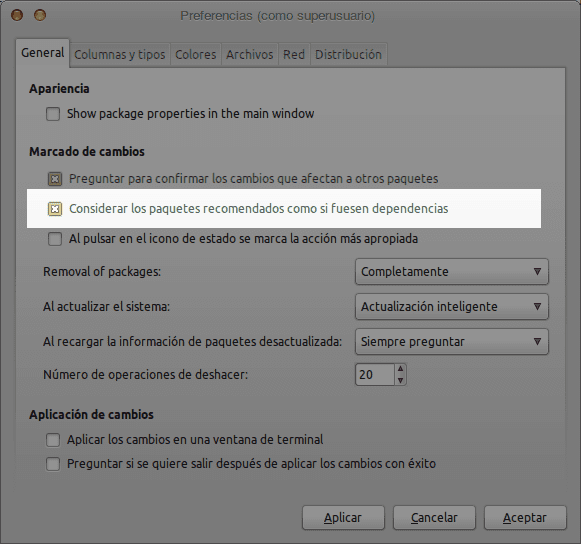
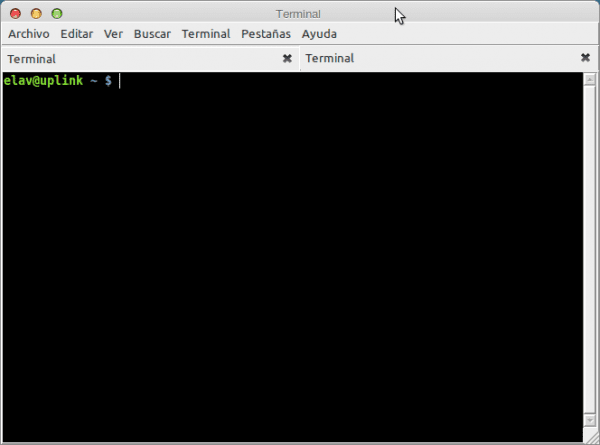
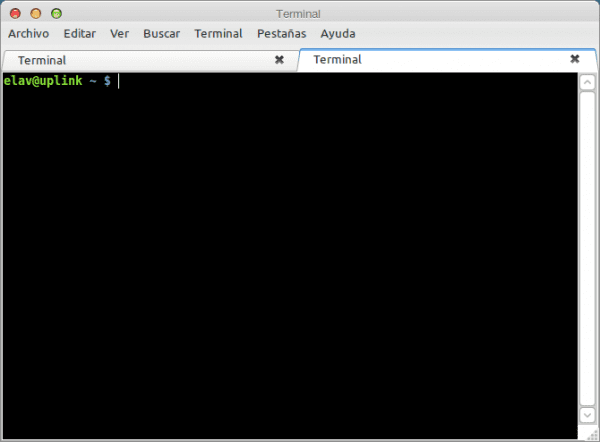
Pozdrowienia. Przede wszystkim bardzo dziękuję za blog: jest bardzo kompletny i był bardzo pomocny w moim przejściu z Ubuntu 10.10 na Linux Mint 11 Debian.
Zainstalowałem go wczoraj, po wypróbowaniu wersji Lxde i do kilku minut temu wszystko szło świetnie: czcionka się zmieniła. Próbowałem zastosować wskazówki z tego artykułu, ale one mi nie pomagają. Litery wyglądają dziwnie, są nieostre i nie podoba mi się ten wygląd. Czy ktoś mógłby mi trochę pomóc? Dziękuję Ci.
Litery w LXDE wyglądały dla mnie źle, jak kwadrat, ale potem z jedną z aktualizacji lub kto wie co, zostało mi odebrane, w Arch, w LMDE nie mam pojęcia
Dobry. Po tylu poszukiwaniach nie znalazłem rozwiązania dla swojej obsesji. Chcę umieścić ekran logowania Mint 7 Gloria w nowym LMDE Gnome v1, którego właśnie zacząłem używać. 3 dni temu zacząłem stosować Mint i choć na początku myślałem o Glorii, to miało wiele ograniczeń.
http://gnome-look.org/content/show.php/Arc-Colors+GDM-Walls?content=88305
Nie udało mi się w żaden sposób zainstalować Arc Colours,
Wszystko, co musisz zrobić, to zainstalować GDM i zastąpić go GDM3 .. Następnie pobierz motyw, podłącz go do GDM i gotowe ..
Przede wszystkim bardzo dziękuję za wskazówki, były dla mnie bardzo przydatne, w końcu udało mi się łatwo aktywować moją kartę ATI, co było koszmarem w Ubuntu.
Mam pytanie z aktywacją compiza, okazuje się, że zginęły obramowania okien, czy jest na to proste rozwiązanie?
Na pewno w tej chwili nie mogłem odpowiedzieć na to pytanie. Po pierwsze, ponieważ w tej chwili nie używam LMDE, a po drugie, ponieważ gdybym go użył, Compiz byłby wyłączony. Jednak przy wpisywaniu Alt + F2:
compiz --replace
To nie działa?
To znaczy, jeśli zadziała, aktywacja compiz poleceniem, które wskażesz, a także poprzez ikonę fusion działa, ale po jej uruchomieniu znikają krawędzie okien ... to znaczy?
Cześć. Czy możesz powiedzieć coś przeciwnego do tego polecenia: echo /usr/lib/x86_64-linux-gnu/libc/memcpy-preload.so | sudo tee /etc/ld.so.preload ... Generuję błąd w moim systemie i chcę przywrócić go do normalnego stanu
błąd = BŁĄD: ld.so: obiekt '/usr/lib/x86_64-linux-gnu/libc/memcpy-preload.so' z /etc/ld.so.preload nie może być wstępnie załadowany: ignorowany.